Gmail i dalje uvodi nove značajke nakonnjegov projektni remont. Prije samo nekoliko dana povjerljivi je modus išao uživo. Sada je novi način rada izvan mreže koji možete omogućiti. Novi Gmail offline način rada donosi podršku izvan mreže za čitanje i pisanje e-poruka. To je Googleov prvi pothvat u izvanmrežnim aplikacijama. Čitav Googleov proizvodni paket ima izvanmrežnu verziju, a poput paketa produktivnosti, izvanmrežni način rada Gmail omogućen je s proširenjem za Chrome.
Budući da ovo funkcionira s nastavkom za Chrome, todolazi s velikim ograničenjem; radi samo s preglednikom Chrome i doslovno je svaki drugi preglednik zaključan. Ne možete koristiti izvanmrežni način rada Gmail na Firefoxu ili Edgeu. Također biste trebali biti na novom Gmailu da biste ga koristili i morate pokrenuti Chrome 61 ili noviji.
Izvanmrežni način rada Gmail
Da biste omogućili izvanmrežni način rada Gmail, posjetite ChromeWeb trgovina i instalirajte aplikaciju Gmail Offline. Aplikaciju možete instalirati izravno ili možete otvoriti Gmail u Chromeu, kliknite kotačić zuba ispod slike vašeg profila i odaberite Postavke. Na stranici Postavke idite na karticu Izvanmrežno i odaberite Instaliraj Gmail izvanmrežno.
Nakon što instalirate aplikaciju / proširenje, vratite se na stranicu Postavke> Izvanmrežno da biste konfigurirali izvanmrežne postavke.

Konfiguraciju vam izričito omogućujeteoffline način rada. Jednostavna instalacija aplikacije nije dovoljna. Nakon što ga omogućite, možete odabrati koje će se poruke zadržati izvan mreže, ovisno o tome kada su primljene. Na primjer, možete držati izvanmrežne poruke stare sedam, deset ili trideset dana. Možete preuzeti privitke s porukama ili samo preuzeti poruku.
Morate odabrati i ono što će se dogoditi ako se odjavite iz Gmaila. Aplikacija može zadržati kopiju poruka na vašem sustavu ili ih može automatski izbrisati kad se odjavite iz Gmaila.
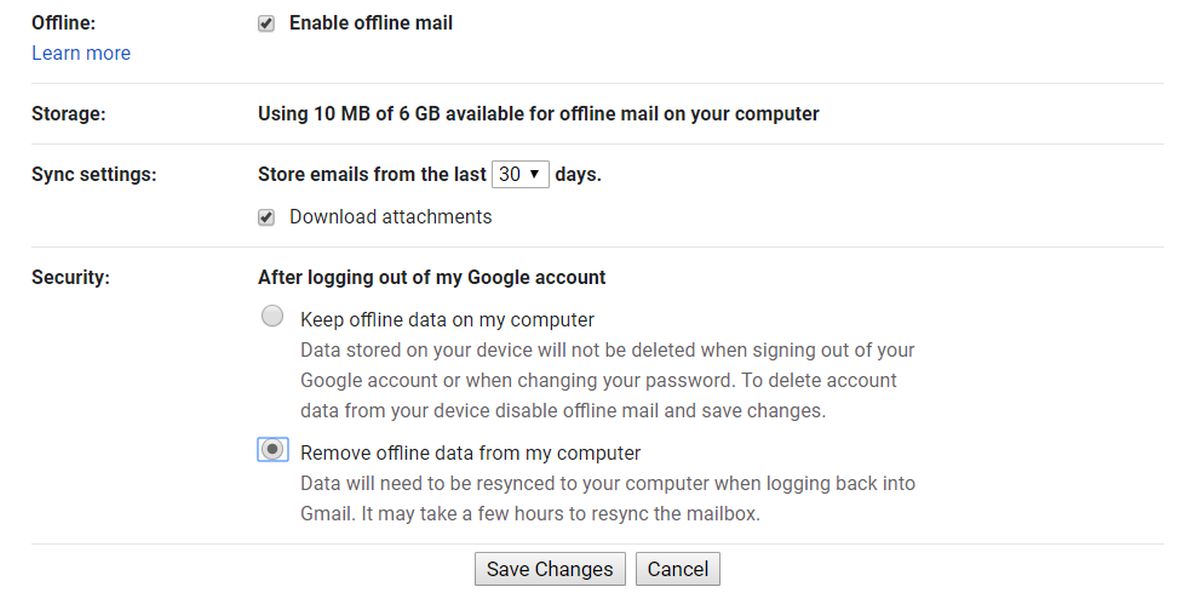
Da biste pristupili Gmailu izvanmrežno, otvorite novu karticu i ikona aplikacije Gmail izvan mreže trebala bi se pojaviti s ostalim aplikacijama. Ako ne dođe, posjetite sljedeću stranicu kako biste joj pristupili.
chrome://apps/
Poruke koje su sinkronizirane izvan mreže hoćebiti dostupan kada odaberete aplikaciju. Dajte malo vremena da ih sinkronizirate. Možete arhivirati poruke, sastavljati nove poruke, čitati one koje su sinkronizirane itd. Aplikacija je u beta verziji pa upravljajte svojim očekivanjima. Treba spomenuti i da će ova aplikacija zauzeti značajan prostor ako primite velike privitke. Spremit će datoteke u vašu korisničku mapu na vašem sustavu, tako da je razmotrite prilikom konfiguriranja.













komentari